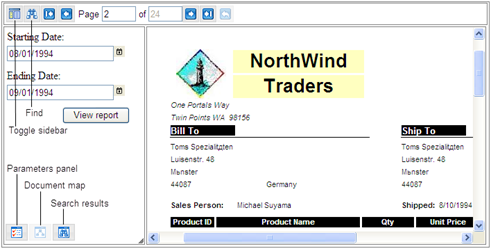
HtmlViewer 是 WebViewer 控件的默认查看器类型,一次性地提供报表的单个页面的可滚动视图。它包括工具栏,以及侧边栏(包含参数、目录和搜索面板)。
HTML 查看器属性
HtmlViewer 只会将 HTML 和 javascript 下载到客户端浏览器中。
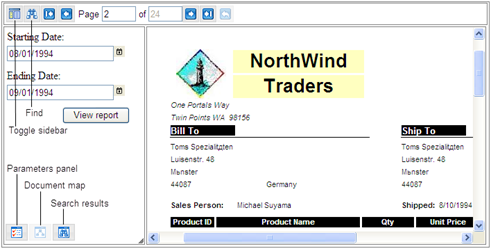
l HTML 查看器工具栏
HTML 查看器工具栏提供了报表导航的各种方法。
|
工具栏元素 |
名称 |
说明 |
|
|
切换侧边栏 |
显示侧栏,其中包含的参数、目录和搜索面板。 |
|
|
查找 |
显示侧边栏中的搜索面板。 |
|
|
转到页 |
打开报告中的特定页面。若要查看特定页面,请输入页码然后按 ENTER键。 |
|
|
转到上一/下一页 |
通过一页一页的方式在报表内进行导航。 |
|
|
转到第一/最后一页 |
跳转到报表的第一页或最后一页。 |
|
|
回到父报表 |
返回到父报表中。 |
l HTML 查看器参数面板
HTML 查看器允许您查看报表的参数。参数面板会自动显示。如要显示或隐藏侧栏中的参数面板,请单击工具栏中的切换侧边栏按钮。
在参数面板中,要求您输入一个值,用以筛选要显示的数据。
若要筛选报表数据,输入或设置一个值,然后单击查看报告。
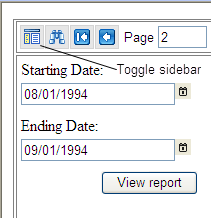
如果报告没有参数,则侧边栏中的参数面板处于禁用状态。
l HTML 查看器目录面板
若要在工具栏中显示目录面板,请单击切换侧边栏。然后在侧边栏的底部,单击目录按钮。
请注意目录面板只供报表中的书签使用。目录面板中显示文本框、组或子报表标签的值,您可以单击它们来导航到报表查看器中的相应位置。
l HTML 查看器搜索面板
在搜索面板中,可以输入要在报表中搜索的一个词或句。您还可以选择附加检索条件。当您单击搜索时,将会在查找结果列表中显示检索结果。单击查找结果列表的中项可以跳转到相应的位置。
要开始新的搜索,可点击查找结果列表下的清除按钮。
